On veel üks hea meetod teravustamiseks. See lubab veidi teistsugust kontrolli protsessi üle ja tulemus näib kuidagi “leebem”. Meetod on kasutatav nii Adobe Photoshop kui Adobe Photoshop Elements vahenditega ehkki päris Photoshopis saab keerulisemaks minna. Pakungi siin välja kaks erinevat võimalust: lihtsa praeguses postituses ning keerulisema järgmisel nädalal.
Esmalt tee pildikihist dublikaat – tee pildikihtide paletil pildikihil paremklik ja vali menüüst Duplicate ( lihtsaim viis pildikihist dublikaadi tegemiseks on klahvikombinatsioon Ctrl-J).
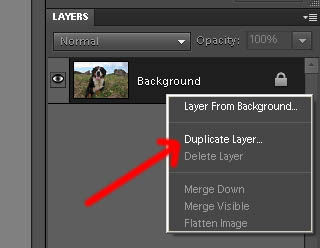
Edasi leia “Filter” menüüst grupp “Other” ja sealt filter “High Pass”. Sea selle väärtuseks midagi 1 ja 2 vahepealset. Kindlasti jälgi, et aktiivseks oleks klikitud ikka just see äsjaloodud ja halli värvi pildikiht.
Nüüd asenda ühendusviis “Normal” ühega järgnevaist: Overlay, Shoft Light või Hard Light. Vali endale meelepärasem, pilt ise olgu otsustamise ajaks zoomitud 50%-le või 100%-le. Teravuse toimet saad hiljem korrigeerida Opacity väärtust vähendades.
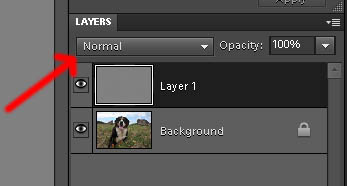
Sageli on vaja teravustada vaid teatud ala pildil. Nt portree puhul kus silmad peaksid olema teravad aga teravalt esiletoodud poorne nahapind mõjub üsna häirivalt. Antud meetod võimaldab üsna lihtsalt toimepiirkondi valida.
Võta tööriista ribalt pinsel Brush (vali klaviatuurilt B) ning sea värviks 50% hall, selleks kliki Foreground ikoonile tööriista ribal ning sea H S B väärtusteks 0, 0, 50.
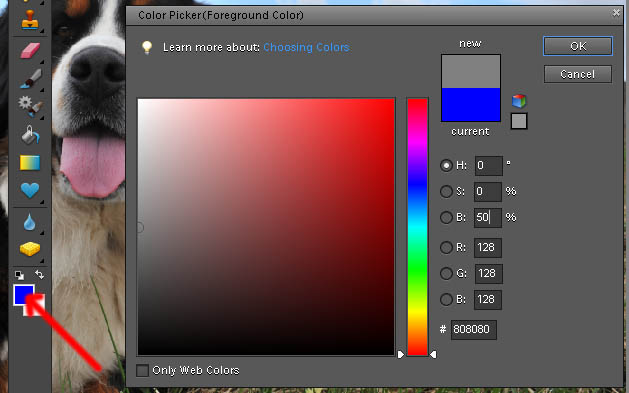
Nüüd värvi meie hallil leieril halliks kõik need alad kuhu sa ei taha teravuse efekti lisada, portree puhul siis nahapińd. Ära unusta ka kaela ja dekolteeosa.
Päriselt keeruliseks läheme aga järgmises teravustamise artiklis, nädala pärast.





























